Reklame
Brug for at optage dit skrivebord? Måske demonstrerer du, hvordan du bruger en app, så du kan upload klippet til YouTube Alt hvad du behøver at vide om upload af videoer til YouTubeI øjeblikket er der tre måder at uploade videoer til YouTube. Her er et dybtgående kig på, hvordan du bruger din computer, telefon eller spilkonsol. Læs mere , eller du skal bare vise en ven eller kollega, hvordan man gør noget relativt enkelt, men kan kun gøre det ved at optage og dele klippet.
Uanset årsagen finder du, at screencasting-apps er mere almindelige, end du måske tror. Faktisk er halvdelen af problemet at vælge et, der faktisk fungerer, som du vil have det til. Brug vores roundup af screencasting-apps til at finde det bedste værktøj til det job, du udfører.
Screencasting: Hvad handler det om?
Uanset om du kalder det "screencasting", "screen recording", "desktop recording" eller hvad som helst, hvis du leder efter en måde at optager en video af dine skrivebordshandlinger uden at pege et kamera på din skærm, så leder du efter en af disse apps.
Selvom formålet med din video kan variere, er det grundlæggende i screencasting enkelt. Den app, du vælger, skal være i stand til:
- Fang dit skrivebord
- Har gode men justerbare billedkvalitetsindstillinger (til deling via smalle båndbreddekanaler)
- Gem i et almindeligt format
- Har enten muligheden for at zoome ind på musen, eller fange dit ansigt på din pc's webcam
Mens nogle operativsystemer har indbyggede muligheder, har tredjepartsværktøjer generelt en mere tilfredsstillende skærmoptagelsesoplevelse. Et problem med sådanne apps er imidlertid, at de har en tendens til at være forbigående i naturen, så det er vigtigt at holde sig til velkendte navne i stedet for fly-by-nætter. Dette er let, når apps er premium; mindre, når de er fri ...
Nedenfor har vi samlet en liste over de apps, du skal være på udkig efter, hvis du bruger Windows 10, Mac OS X og Linux.
Windows Screencasting-apps
Der findes forskellige skærmoptagelsesværktøjer til Windows. Nogle har screencasting som deres eneste funktion, mens andre har det næsten som en eftertanke…
The Game Bar
Hvis du bruger Windows 10, skal du ramme WINDOWS + G til åbn Game Bar Brug Windows 10's spilleboldfunktion til at optage appvideoerMed Game DVR-funktionen i Windows 10 kan du fremstille videoer af enhver app eller program. Ingen nødvendige tredjepartsværktøjer! Læs mere , et værktøj, der letter optagelsen af videoer på dit skrivebord. Mens du er beregnet til optagelse og deling af spiloptagelser via Xbox-tjenesten (du behøver ikke en Xbox One - skal du bare trykke på WINDOWS + Q og type xbox for at finde den overraskende app på din Windows 10-enhed) fungerer dette værktøjer fint til stort set enhver app, du har installeret på din computer.

Bemærk dog, at du ikke kan optage faktiske desktop, bare de apps, der kører på det.
PowerPoint 2016
En anden mulighed, som du måske har, men ikke er opmærksom på, kommer med PowerPoint 2016, som indeholder et skærmoptagelsesværktøj Sådan bruges PowerPoint-skærmoptageren til at engagere din målgruppePowerPoint har en indbygget skærmoptager, og vi lærer dig, hvordan du bruger den. Vi viser dig også mulige applikationer og pro-tip, så dine screencasts ser mere professionelle ud. Læs mere der giver dig mulighed for at optage dit skrivebord og slippe det direkte til en præsentation.
Hvis du bruger Office 365 eller Microsoft Office 2016-pakken, har du sandsynligvis dette.
VSDC gratis videoeditor
Det gratis videoredigeringsværktøj (som jeg brugte til at demonstrere, hvordan man gør det opret en reaktionsvideo Sådan laves en reaktionsvideo, som YouTube vil elskeMasser af forskellige typer videoer er succesrige på YouTube, men en af de mest populære typer af videoer er "reaktion" -videoen. Her er, hvordan du laver din egen. Læs mere ) er en anden god måde at optage dit skrivebord på. Når du har installeret appen, skal du åbne dens underordnede VSDC Free Screen Recorder og konfigurere efter behov.

Alt hvad du skal gøre er at klikke på Start optagelse til at begynde, arrangere størrelsen på fangstområdet, F5 for at begynde optagelse, og SKIFT + F5 hotkey-kombination til slut (dette kan konfigureres). Den færdige video gemmes som en AVI-fil, der om nødvendigt kan redigeres i VSDC Video Editor.
Dette skærmoptagelsesværktøj fra Sketchman Studio er tilgængeligt gratis, men understøttet af en "Vi er på Facebook" -annonce enkel at bruge, viser museknap-klik (valgfrit) og producerer en video, som du senere kan redigere (hvis nødvendigt). Det kan dog vises som en trussel, fordi den eksekverbare - nrs.exe - har samme navn som en trojan. Undersøgelser viser, at dette er separate stykker software.

Bemærk, at Rylstim Screen Recorder ved installation forsøger at installere en ekstra app (Money Calendar 5). Du skal fjerne markeringen af denne indstilling, før du fortsætter.
FlashBack Express er den "lite" gratis version af FlashBack (tidligere kendt som BB FlashBack). Efter download er du nødt til at tilmelde dig for at få en gratis licens til værktøjet, men der er få begrænsninger på brugen.

Den fulde version er omkring $ 200, så du måske ønsker at undgå opgradering, mens en gratis prøveversion er tilgængelig, og den eneste markante forskel mellem FlashBack Express og FlashBack er manglen på video redigering funktionalitet 4 gratis værktøjer til online videoredigeringVideoredigering online har bidraget til at gøre alle til lænestolfilmskabere. Her er de bedste fem redaktører på nettet. Læs mere , som du burde være i stand til at finde andre steder.
Ezvid, der muligvis er det bedste gratis skærmoptagelsesværktøj på enhver platform, er fleksibelt med mulighed for at fange fuld skærm eller sektioner, annotere, fremskynde og bremse og leveres endda med sin egen videoeditor og import værktøj. Stemmeoptagelse er også præsenteret, ligesom talesyntese, webcam-optagelse, Ken Burns-effekt lysbilledshow og automatiseret YouTube-upload.
Og ja, det er gratis. Sådan fungerer det.
Vi kan ikke tænke på nogen grund til ikke at bruge Ezvid til skærmoptagelse på Windows, især hvis du ønsker at fremstille noget, der er tilladt på YouTube.
Skærmoptagelsesværktøjer til Mac OS X og Linux
Selvom der er et bredt valg for Windows-brugere, er skærmoptagelsesværktøjer også tilgængelige for Mac OS X og Linux-brugere.
Mac OS X
OS X har en stor flok skærmoptagelsesapps til rådighed. Du kan start med QuickTime Brug Quicktime X i Mac Snow Leopard til let screencasting Læs mere , som leveres med din Mac, eller du kan udvide til tredjepartsværktøjer. Blandt indstillingerne til Mac OS X er premium-indstillinger som Camtasia Studio (også tilgængelig for Windows; begge versioner sætter dig tilbage med en enorm $ 299) eller SnagIt (også tilgængelig for Windows og Chrome) fra Techsmith, ScreenFlow (som vi har set på ScreenFlow: Den bedste applikation til optagelse af screencasts på din MacSelvom QuickTime Player også kan udføre skærmoptagelser, holder det ikke et lys til ScreenFlow. Læs mere ), og den gratis Monosnap.
For et mere dybtgående kig på disse muligheder for screencasting på en Mac De 5 bedste skærmoptagerapps til at fange din Mac OS-skærmBrug for et værktøj til at optage skærmen på din Mac? Her er de bedste skærmoptagerapps, der kan fange dit Mac-skrivebord. Læs mere , se på vores forrige runde af passende værktøjer.
Linux
Hvis du bruger Linux, har du flere muligheder. Få (hvis nogen) distros ser ud til at have nogen skærmoptagelsessoftware, men en populær mulighed er Kazam, som vi kiggede på tidligere Opret nemt screencastvideoer med Kazam Screencaster [Linux]Hvad gør du, hvis du selv vil lave en videoundervisning om Linux? Du har måske set nogle mennesker bruge deres videokamera til at pege på skærmen, men de ser meget uprofessionelle ud ... Læs mere .
Kazam kommer med alle de funktioner, du kan forvente, f.eks. Muligheden for at optage fra din mikrofon, evnen til fange musemarkøren, for at optage fuld skærm eller et bestemt vindue, justerbar billedhastighed og videoformat, og mere. Se på, hvordan det fungerer:
Et tværplatform Java-værktøj: Krut
Hvis du skifter platforme regelmæssigt, og du er glad for at bruge et Java-baseret værktøj (og hvis du har aktiveret Java på din computer, skal du sikre dig, at du opdater det regelmæssigt for at undgå sikkerhedsproblemer Deaktiver Java på Mac OS X for et sikkert systemMac-computere er generelt sikre, men Java har forårsaget sikkerhedsproblemer i årevis. Det er endelig tid til at slippe af med Java på din Mac; her er hvordan. Læs mere ), så kan Krut muligvis være skærmoptagerværktøjet for dig.
Krut er et let, funktionspakkealternativ, der optager i .mov-format (lyd gemmes i en separat .wav-fil) og har også screenshots. Du skal dog konfigurere det inden brug (dog kan du gøre det i Menu> Indstillinger) - i det mindste vil du sandsynligvis ændre det lille fangstområde 360 × 240. Bemærk, at du bliver nødt til at specificere et filnavn til skærmoptagelsen hver gang, ellers standard movie.mov-fil vil blive overskrevet, og at bruge denne mere end én gang betyder ældre filer gå tabt.
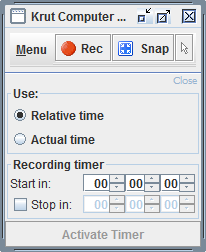
Ud over denne mangel er Krut et nyttigt alternativ til de større, ressurstunge apps på alle tre platforme. Hvis det ikke fungerer for dig, Google Hangouts kan bruges som et screencasting-værktøj Sådan laves en screencast-tutorial til YouTubeEn af de mest populære typer YouTube-video er screencast. Her er, hvordan du nemt kan lave din egen. Læs mere .
Med fantastiske screencasting-apps til alle desktop-operativsystemer, skal du være i stand til at finde værktøjet til at gøre præcis, hvad du vil, til den pris, du har råd. I mellemtiden overse ikke Android screencasting De bedste skærmoptagerapps til AndroidHer er de bedste skærmoptagerapps til Android, plus en avanceret metode, der giver dig mulighed for at fange screencasts og mere. Læs mere og iOS-skærmoptagelse Sådan optages din iPhone-skærmHer er, hvordan du screener optagelse på iPhone med det indbyggede skærmoptagelsesværktøj såvel som nogle gode tredjeparts apps. Læs mere værktøjer, hvis du ønsker at fange aktivitet på disse enheder.
Planlægger du at screencast? Overså vi en skærmoptager, som du sværger, er den bedste? Fortæl os i kommentarerne.
Christian Cawley er viceaditor for sikkerhed, Linux, DIY, programmering og teknisk forklaret. Han producerer også The Really Useful Podcast og har lang erfaring med support til desktop og software. Christian bidrager til Linux Format-magasinet og er en Raspberry Pi-tinkerer, Lego-elsker og retro-spil-fan.


